CentOS7下ELK7.8.0环境搭建
CentOS7下ELK7.8.0环境搭建
ELK版本:7.8.0
安装环境:CentOS7.6 64位
1. 安装包汇总
elasticsearch-7.8.0-linux-x86_64.tar.gz:https://www.elastic.co/cn/downloads/elasticsearch
logstash-7.8.0.tar.gz:https://www.elastic.co/cn/downloads/logstash
kibana-7.8.0-linux-x86_64.tar.gz:https://www.elastic.co/cn/downloads/kibana
2. Elasticsearch环境搭建
-
下载Elasticsearch安装包并上传到服务器上解压
tar xzvf elasticsearch-7.8.0-linux-x86_64.tar.gz -
将如下内容添加到
$HOME/.bash_profile文件最后ES=/home/elk/elasticsearch-7.8.0 # 替换为自己的路径 PATH=$ES/bin:$PATH export ES PATH -
使环境变量生效
source $HOME/.bash_profile -
Elasticsearch默认的jvm设置会申请1G的堆空间,对于小内存的服务器而言可能会因为内存不足无法启动,可通过
$ES/config/jvm.options文件里的-Xms -Xmx两个参数设置堆空间大小(第22行左右)-Xms和-Xmx两个参数必须保持一致。若参数值不一致,则ES无法正常启动
-
可通过修改
$ES/config/elasticsearch.yml修改绑定ip和端口network.host: 0.0.0.0 # 绑定IP,根据实际情况进行修改,第55行左右 http.port: 9000 # 绑定端口,默认为9200,第59行左右 -
启动。
-p后的pid.log的存储路径替换为自己的路径elasticsearch -d -p /home/elk/elasticsearch-7.8.0/logs/pid.log -
执行
curl http://localhost:9000(ip和端口根据实际配置进行修改),若出现如下内容则表明搭建成功
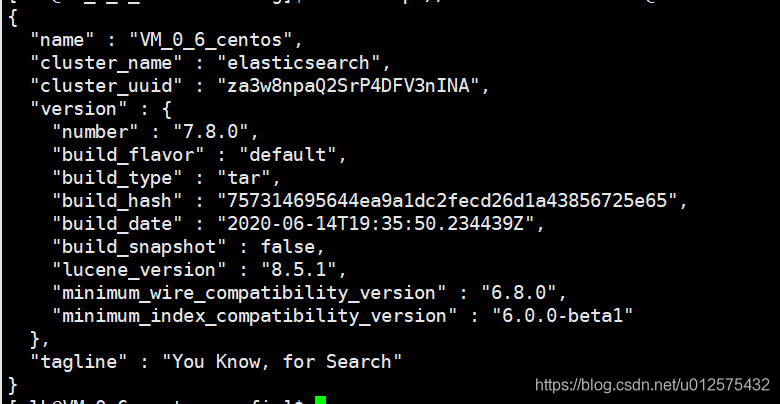
3. Kibana环境搭建
-
下载Kibana安装包并上传到服务器上解压
tar xzvf kibana-7.8.0-linux-x86_64.tar.gz -
将如下内容添加到
$HOME/.bash_profile文件最后KB=/home/elk/kibana-7.8.0-linux-x86_64 # 替换为自己的路径 PATH=$KB/bin:$PATH export KB PATH -
使环境变量生效
source $HOME/.bash_profile -
Kibana只能在本地访问,若想远程访问,可修改
$KB/config/kibana.yml文件里的server.host配置,也可通过elasticsearch.hosts指定Elasticsearch地址,server.port指定监听端口等server.port: 5601 # 第2行左右 server.host: "0.0.0.0" # 第7行左右 elasticsearch.hosts: ["http://127.0.0.1:9000"] # 第28行左右 -
启动,kibana.log为输出日志,路径需提前创建好
nohup kibana >> /home/elk/kibana-7.8.0-linux-x86_64/log/kibana.log 2>&1 & -
若日志出现如下内容,且访问http://localhost:5601可显示Kibana界面,表明搭建成功

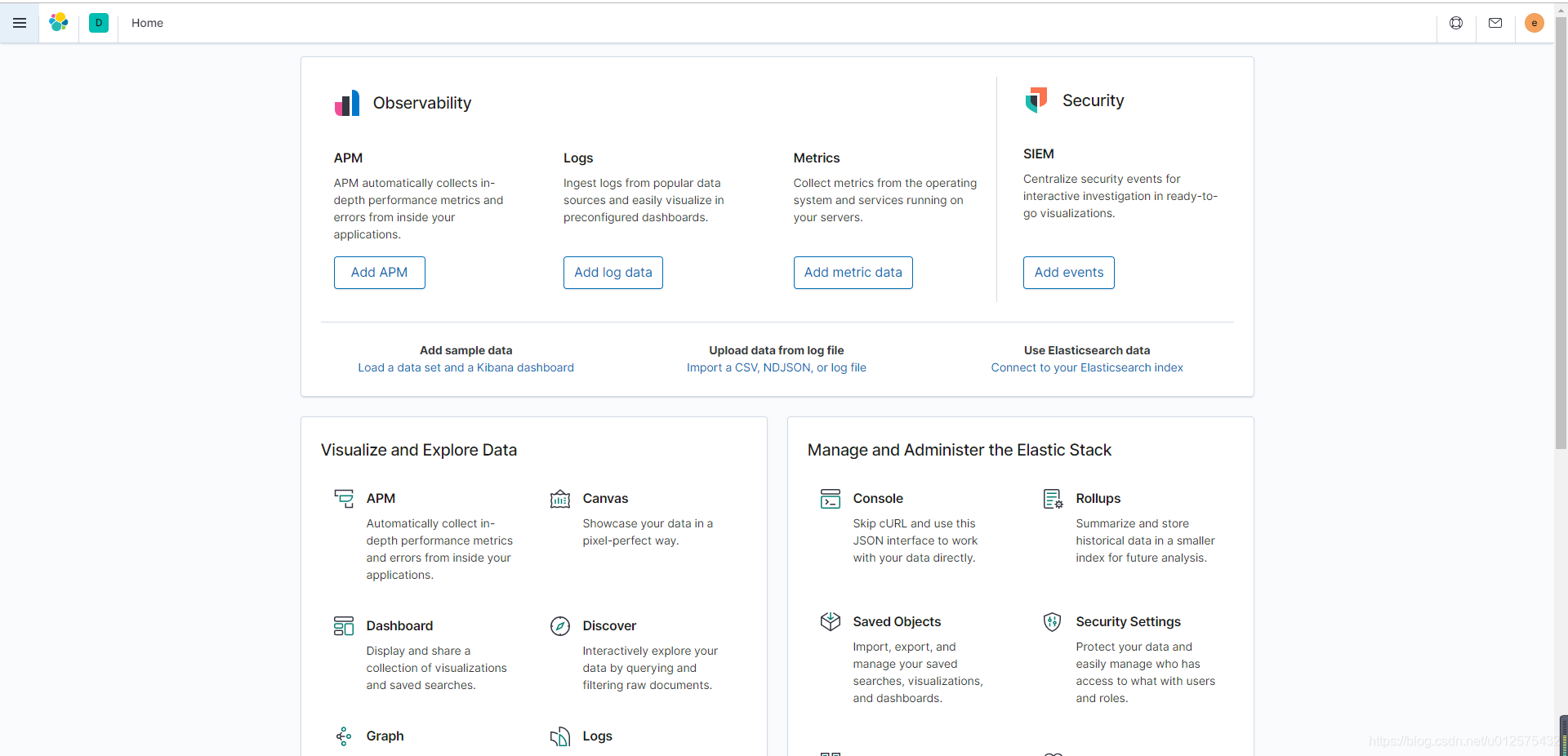
4. Logstash环境搭建
Logstash应该与业务部署在一起
-
下载Logstash安装包并上传到服务器上解压
tar xzvf logstash-7.8.0.tar.gz -
将如下内容添加到
$HOME/.bash_profile文件最后LS=/home/sc/logstash # # 替换为自己的路径 PATH=$LS/bin:$PATH export LS PATH -
使环境变量生效
source $HOME/.bash_profile -
因为Logstash是收集日志的,所以配置与业务输出日志的形式有关,本次就不讲解配置了
-
启动,
-f后为配置文件路径,根据实际情况见修改,logstash.log为日志文件路径根据实际情况进行修改,路径需提前创建nohup logstash -f /home/sc/logstash/config/logstash.conf >> /home/sc/logstash/log/logstash.log 2>&1 & -
若出现如下日志,则表明环境搭建成功




